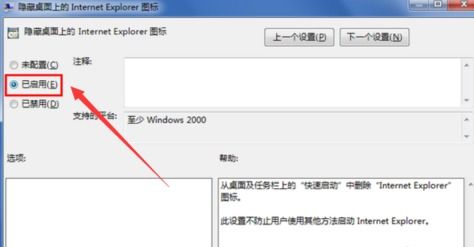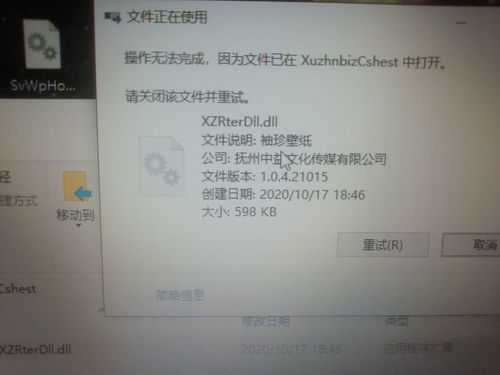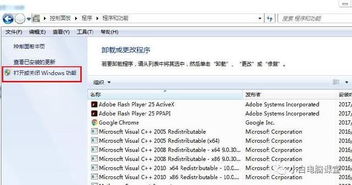如何解决桌面IE图标无法删除的问题
桌面IE图标无法删除怎么办
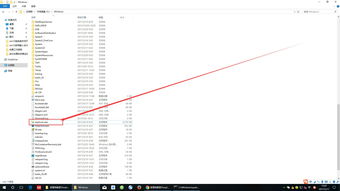
在使用电脑的过程中,我们有时会遇到桌面上某些图标无法删除的情况,特别是IE(Internet Explorer)图标。这种情况不仅影响桌面整洁,还可能占用系统资源。本文将详细介绍几种方法来帮助你解决桌面IE图标无法删除的问题。
一、直接删除法
最直接的方法是尝试通过右键点击桌面上的IE图标,选择“删除”或者“移至回收站”。这种方法适用于大多数正常情况下的图标删除。但如果IE图标被设置为只读或者存在其他权限问题,可能会导致删除失败。此时,你可以尝试使用快捷键“Shift+Delete”来永久删除图标。需要注意的是,这种方法删除后无法从回收站还原,请谨慎操作。
二、设置组策略编辑器
如果直接删除法无效,你可以尝试通过组策略编辑器来隐藏桌面上的IE图标。以下是具体操作步骤:
1. 打开运行窗口:按下Win+R键,输入“gpedit.msc”,点击“确定”。
2. 进入组策略编辑器:依次点击“用户配置”-“管理模板”-“桌面”,然后双击右侧的“隐藏桌面上的Internet Explorer图标”。
3. 编辑组策略:在弹出的窗口中,选择“已启用”,然后点击“确定”保存设置。
这种方法不会真正删除IE图标,而是将其隐藏起来,从而避免了对系统稳定性的影响。
三、注册表编辑器删除法
如果上述方法仍然无法解决问题,你可以尝试通过修改注册表来删除IE图标。请注意,操作注册表具有一定的风险,可能会导致系统不稳定或无法启动。因此,在进行此操作之前,请务必备份注册表。
1. 打开运行窗口:按下Win+R键,输入“regedit”,点击“确定”。
2. 定位到注册表项:在注册表编辑器中,依次展开路径`HKEY_LOCAL_MACHINE\SOFTWARE\Microsoft\Windows\CurrentVersion\Explorer\Desktop\NameSpace`。
3. 查找并删除IE图标对应的键值:在NameSpace下找到与IE图标对应的键值(如`{B416D21B-3B22-B6D4-BBD3-BBD452DB3D5B}`),右键点击选择“删除”。
4. 刷新注册表:删除键值后,按F5键刷新注册表,然后返回桌面查看IE图标是否已被删除。
为了确保操作的安全性,建议在修改注册表之前先导出当前注册表项进行备份。在删除键值后,如果发现问题仍未解决,可以尝试将之前备份的注册表项重新导入,以恢复原始状态。
四、使用安全软件进行查杀修复
如果桌面上的IE图标无法删除且怀疑是由病毒或恶意软件引起的,你可以使用安全软件(如360安全卫士)进行查杀修复。以下是具体操作步骤:
1. 打开安全软件:双击桌面上的安全软件图标,打开主界面。
2. 选择查杀修复功能:在主界面中找到并点击“查杀修复”按钮。
3. 执行查杀修复:按照提示执行软件修复操作。一般情况下,当整个修复过程完毕后,相应的桌面IE图标就会消失。
如果查杀修复仍然无法解决问题,你可以尝试进行全面杀毒操作。关闭所有正在运行的程序,然后对整个系统进行全盘扫描和杀毒。杀毒完成后,重启电脑查看IE图标是否已被删除。
五、卸载IE浏览器(谨慎操作)
虽然卸载IE浏览器并不是解决桌面IE图标无法删除的直接方法,但在某些情况下,如果IE浏览器本身存在问题或者不再需要使用,你可以选择卸载它。需要注意的是,IE浏览器是Windows操作系统的一部分,卸载它可能会影响系统的稳定性和其他浏览器的正常运行。因此,在卸载之前,请务必考虑清楚并做好相应的准备工作。
1. 打开控制面板:点击“开始”菜单,选择“控制面板”打开页面。
2. 选择程序和功能:在控制面板中,找到并点击“程序和功能”选项。
3. 卸载IE浏览器:在程序和功能列表中,找到Internet Explorer(IE浏览器)的条目,右键点击选择“卸载”。
卸载完成后,桌面上的IE图标应该会随之消失。但请注意,卸载IE浏览器可能会影响系统的稳定性和其他功能的正常使用。因此,在卸载之前,请务必备份重要数据并确认是否真的需要卸载。
六、其他注意事项
1. 权限问题:有时桌面上的IE图标无法删除是由于权限问题引起的。此时,你可以尝试以管理员身份运行程序或修改文件权限来解决问题。
2. 第三方清理工具:有些第三方清理工具(如CCleaner)可以帮助删除顽固的桌面图标。但请注意,使用这些工具时需要谨慎操作,以免误删其他重要文件或影响系统运行。
3. 系统还原:如果以上方法都无法解决问题,你可以尝试使用系统还原功能将系统恢复到之前的状态。这可能会解决一些由系统更新或软件安装引起的问题。
七、总结
桌面IE图标无法删除是一个比较常见的问题,但通过以上方法,你应该能够找到一种适合自己的解决方案。在操作过程中,请务必谨慎小心,确保不会对系统造成不可逆的损害。如果以上方法都无法解决问题,建议联系专业的技术支持人员或IT专业人士寻求帮助。
通过本文的介绍,相信你已经对桌面IE图标无法删除的问题有了更全面的了解。希望这些方法能够帮助你解决困扰,让你的桌面更加整洁有序。
- 上一篇: 告别低版本IE,轻松升级浏览器享受极速体验
- 下一篇: 轻松解锁豆丁网、道客巴巴等文档复制技巧
-
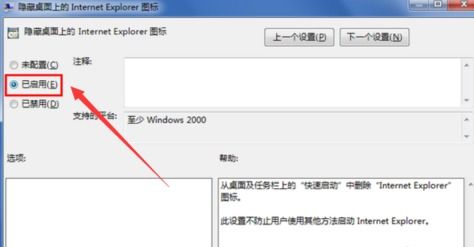 如何解决无法删除IE图标的问题资讯攻略11-21
如何解决无法删除IE图标的问题资讯攻略11-21 -
 Win7桌面上IE图标无法删除怎么办?资讯攻略11-02
Win7桌面上IE图标无法删除怎么办?资讯攻略11-02 -
 如何删除WIN7桌面上无法移除的IE图标资讯攻略11-17
如何删除WIN7桌面上无法移除的IE图标资讯攻略11-17 -
 Win7桌面上IE图标删不掉怎么办?资讯攻略11-13
Win7桌面上IE图标删不掉怎么办?资讯攻略11-13 -
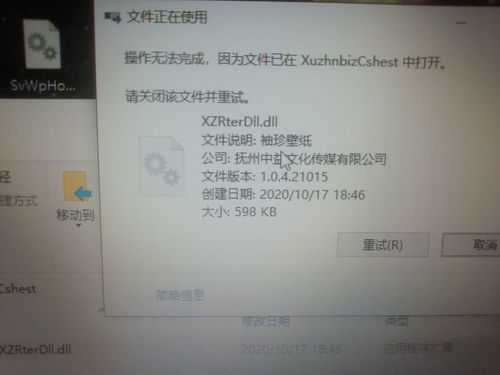 轻松搞定!桌面顽固IE图标删除秘籍资讯攻略11-18
轻松搞定!桌面顽固IE图标删除秘籍资讯攻略11-18 -
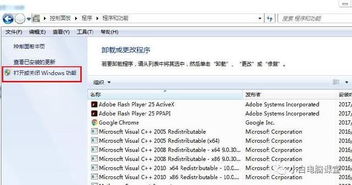 Win7系统下IE图标顽固不化?一键解锁删除秘籍!资讯攻略11-28
Win7系统下IE图标顽固不化?一键解锁删除秘籍!资讯攻略11-28